時間:2017-07-04 來源:互聯網 瀏覽量:
今天給大家帶來電腦怎麼設置開機密碼?,電腦設置開機密碼的方法,讓您輕鬆解決問題。
我們知道,現在大部分都是電腦辦公,電腦辦公給我們帶來便利的同時,也給我們帶來一些不必要的隱患,因為電腦裏麵存放著大量的數據文檔文件或者是個人隱私,當自己離開電腦外出時,如果電腦不設置密碼,那麼所有的人都可以打開偷看裏麵的文件或者重要的資料,現在我就這個來教大家如何對電腦設置開機密碼防止他人偷看信息具體方法如下:
解決方法1:
1首先,我這裏電腦所用的係統是win7的,win7設置密碼很簡單,現在我們直接進入正題,我們要完成的效果如下,即:開機需要輸入正確的密碼才能進入電腦,否則打開電腦失敗。
 2
2現在我們點擊windows的“開始”按鈕(在電腦的左下角),如下圖所示,箭頭所指的方向就是“開始”按鈕,然後我們進入下一步:
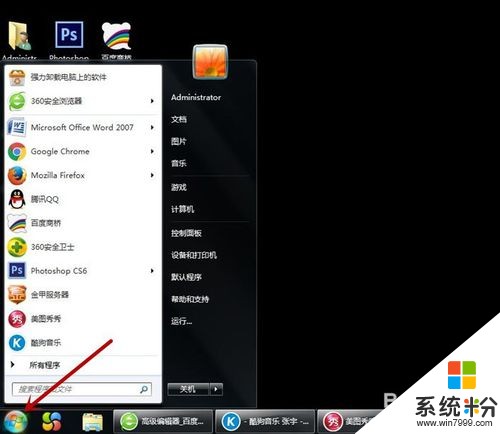 3
3我們看這個界麵,可以看到,我們win7的係統,右上角有一個正方形的一個“頭像”,下麵寫著“Administrator”,也就是管理員的意思,現在我們點擊這個“頭像”如下圖所示:
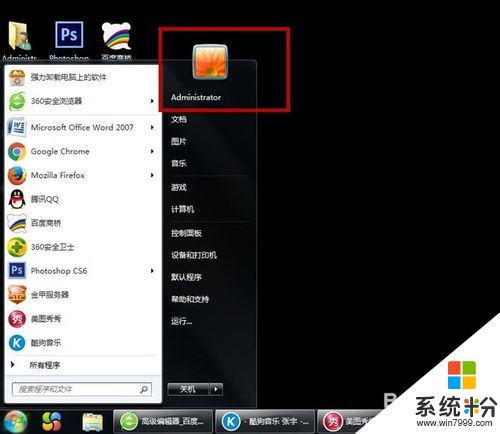 4
4點擊“頭像”之後,我們看到下麵這個界麵,可以看到“更改用戶賬戶”下麵有兩個子欄目,分別是“為您的賬戶創建密碼”以及“更改圖片(更改圖片屬於個性化的設置,如果你有喜歡的圖片,可以將默認的圖片換掉)”,言歸正傳,現在我們點擊第一個,也就是“為您的賬戶創建密碼”這一步就是為我們的電腦開機設置開機密碼。
 5
5點擊“為您的賬戶創建密碼”之後,我們可以看到下麵這個界麵,我們以管理員的身份進行密碼的創建,直接輸入你想設置的開機密碼,然後再次輸入(這一步主要是確認我們兩次輸入的密碼的一致性,以及加深我們的印象),另外下麵的一行“鍵入密碼提示”也是以防我麼忘記密碼,給我們作為提示所用,如果你記性比較差,你可以設置一個,但是不被大家所知的密碼。
 6
6全部設置好了之後,我們點擊右下角的“創建密碼”,然後我們可以看到下麵這個界麵,我們之前的“Administrator”管理員下麵有一個“密碼保護”說明我們的電腦開機密碼設置成功,如下圖所示:
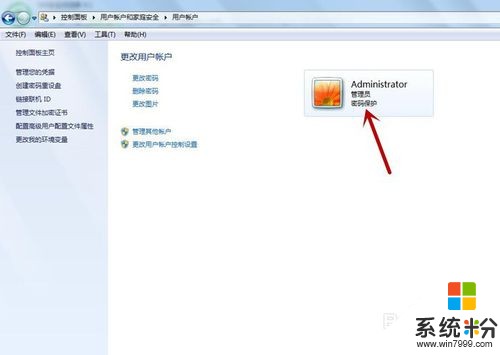 7
7那麼現在,你關機重啟之後就會達到我們前麵想要的結果,會提示你輸入密碼,密碼正確就進入主頁麵,密碼錯誤則不能打開電腦,有效的保護了個人電腦的信息安全問題。

解決方法2:
1那麼針對“非win7”的用戶如何設置開機密碼呢?現在我來教大家一種通用的方法,也很簡單,現在我們點擊“開始”按鈕,我們可以看到右邊欄目有一個“控製麵板”,我們點擊“控製麵板”
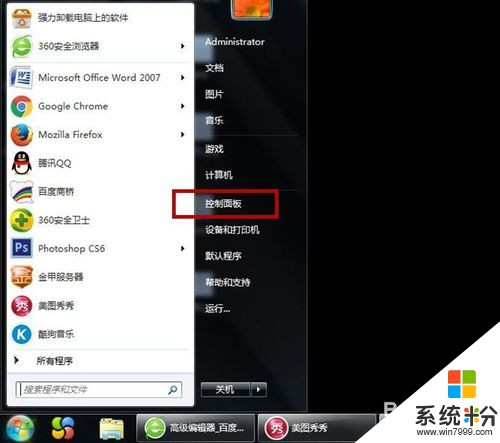 2
2點擊“控製麵板”之後,我們會看到“用戶控製和家庭安全”如下圖所示:
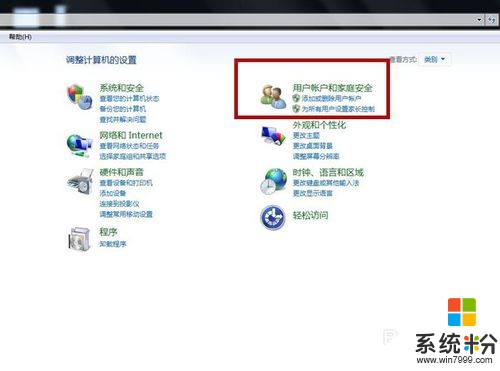 3
3現在我們點擊“用戶控製和家庭安全”,會出現“用戶賬戶”“家長控製”“Windows CardSpace”“憑據管理器”“郵件”這五個欄目,現在我們想要的是給我們的管理員用戶設置密碼,屬於“用戶賬戶”的問題,如下圖所示:
 4
4我們現在點擊“用戶賬戶”就會出現第一種方法裏麵的“第四步”然後下麵的步驟就是一樣的,我這裏就不重複的寫了,同樣最後重啟電腦之後密碼設置才會生效。
以上就是電腦怎麼設置開機密碼?,電腦設置開機密碼的方法教程,希望本文中能幫您解決問題。